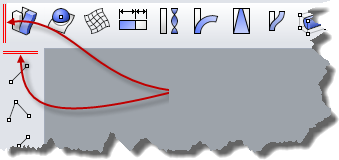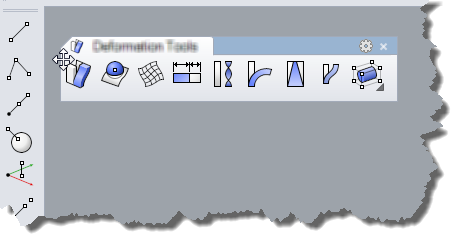도구모음 관리
Rhino를 실행하면 기본 도구모음 레이아웃이 열립니다. 기본 도구모음 레이아웃은 많은 Rhino 도구모음 중 일부만을 표시합니다. 다른 도구모음이 연결된 도구모음 탭을 클릭하면 사이드바도 달라집니다.
Rhino 옵션에서 도구모음 열기
-
도구 메뉴에서 도구모음 레이아웃을 선택합니다.
Rhino 옵션의 도구모음 페이지가 열립니다.
-
도구모음 아래에서 열고자 하는 도구모음을 선택합니다.
도구모음 그룹에서 도구모음 열기
-
도구모음 그룹에서 톱니바퀴 단추
 를 클릭합니다.
를 클릭합니다.또는, 도구모음 그룹의 어느 한 곳에서 오른쪽 클릭합니다.
-
도구모음 표시를 선택하여 도구모음을 엽니다.
-
탭 표시 또는 숨기기를 선택하여 현재 도구모음 그룹에 도구모음을 추가합니다.
떠있는 도구모음 그룹 형태 재지정
- 도구모음 그룹 테두리를 끌어옵니다.
커서의 형태가 바뀌어 해당 도구모음 그룹의 크기가 조정됨을 알 수 있습니다.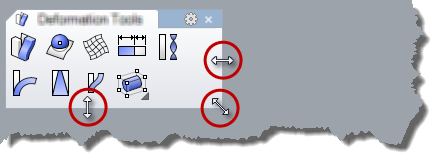
도구모음 그룹
도구모음 그룹에는 여러 개의 도구모음이 탭으로 담겨 있습니다. 도구모음이 다른 도구모음에 추가되면, 도구모음 그룹 목록에 도구모음 그룹이 생성됩니다. (* tabs)은 그룹을 뜻합니다. 그룹에서 모든 도구모음이 제거되면, 도구모음 목록에서 해당 도구모음 그룹이 삭제됩니다.

도구모음 그룹의 구성
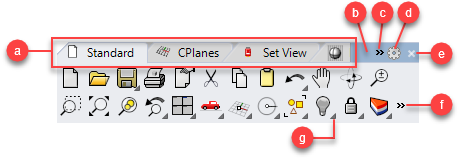
탭 (a), 그룹 핸들 (b), 스크롤 제어 (c), 도구모음 메뉴 단추 (d), 닫기 단추 (e), 더 보기 (f), 링크된 도구모음 계단식 표시 단추 (g).
(a) 탭
각 도구모음은 하나의 탭으로 그룹화되어 고정됩니다.
탭을 맨 앞으로 표시하려면
- 탭을 클릭합니다.
탭은 그룹에서 그룹으로 이동할 수 있으며, 따로 분리시킬 수 있습니다.
도구모음 탭 이동
- 도구모음 탭을 다른 그룹으로 끌어옵니다.
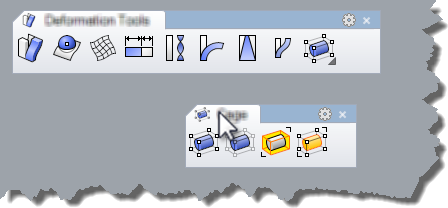
- 도구모음 탭을 화면의 빈 공간으로 끌어 독립적인 그룹으로 만듭니다.
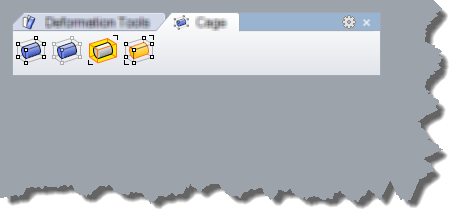
도구모음 탭을 다른 그룹으로 복사
- Ctrl 키를 누르고 도구모음 탭을 다른 그룹으로 끌어옵니다.
(b) 그룹 핸들
그룹 핸들은 그룹의 빈 공간이며, 탭이 표시되지 않습니다.
떠있는 도구모음 그룹을 이동하려면
- 전체 도구모음을 끌어오려면 핸들 부분을 클릭합니다.
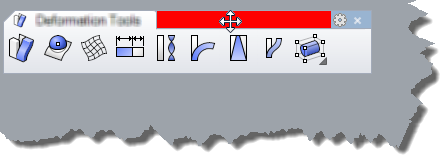
핸들이 활성 상태일 때 커서의 형태가 4방향 화살표로 바뀌는 것을 알 수 있습니다.
도구모음 그룹 고정
- 도구모음 그룹 핸들을 Rhino 그래픽 영역의 가장자리로 끌어옵니다.
도구모음이 고정될 영역이 파란색으로 밝게 표시됩니다. - 마우스 단추를 놓아 도구모음을 고정시킵니다.
도구모음이 고정됩니다.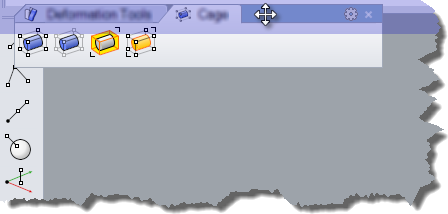
도구모음을 끌어올 때 고정되는 것을 방지하려면
- 뷰포트 가장자리 근처로 도구모음을 끌었을 때 도구모음이 고정되는 것을 방지하려면 Ctrl 키를 누른 채 도구모음을 마우스로 끌어옵니다.
(c) 스크롤 제어
도구모음 그룹이 모든 탭이 표시되도록 확장되지 않으면 스크롤 제어가 표시됩니다.
- 스크롤 제어를 클릭하고 메뉴에서 탭 이름을 선택합니다.
선택된 탭이 앞으로 옵니다.
(d) 도구모음 메뉴 단추 
그룹 옵션 메뉴를 엽니다.
참조: 도구모음 사용자 지정.
옵션
도구모음 표시
도구모음을 독립적인 그룹으로 엽니다.
새 단추
새 단추를 추가하고 단추 편집기를 엽니다.
새 구분선
단추 구분선을 삽입합니다.
단추 편집
선택된 단추를 단추 편집기에서 엽니다.
새 탭
비어 있고 탭 처리된 도구모음을 새롭게 만듭니다.
탭 표시 또는 숨기기
현재 그룹에서 도구모음 탭을 표시하거나 숨깁니다.
크기를 내용에 맞춤
도구모음을 펼쳐 모든 단추를 표시합니다.
속성
도구모음 속성 대화상자를 엽니다.
(e) 닫기 단추
도구모음 그룹을 닫습니다. 플로팅 도구모음 그룹에서만 표시됩니다.
(f) 더 보기
모든 단추가 보이도록 탭이 확장되지 않으면 더 보기 제어가 표시됩니다.
- 더 보기를 클릭하고 메뉴에서 단추 이름을 선택합니다.
선택된 명령이 실행되거나 연결된 도구모음이 메뉴로 열립니다.
(g) 계단식 단추
해당 단추와 연결된 도구모음을 계단식으로 배열합니다.
연결된 도구모음 계단식 표시
- 도구모음 단추 오른쪽 아래에 있는 삼각형을 클릭하면 연결된 도구모음이 계단식으로 표시됩니다.
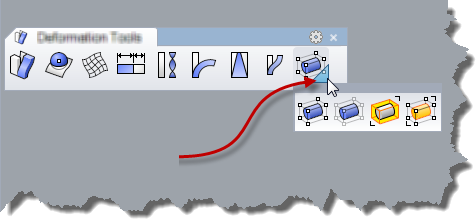
- 도구모음의 제목표시줄을 새 위치로 끌어옵니다.
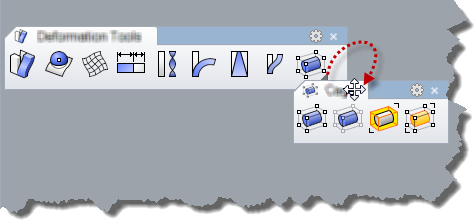
도구모음 위치 잠금
- 실수로 도구모음이 이동되는 것을 방지하려면 도구모음을 잠급니다.
도구모음을 잠그면 고정된 패널도 잠깁니다. - 도구모음 메뉴 단추를 클릭하고 고정된 창 잠금을 클릭합니다.
또는 - 또는 그룹 핸들 영역 또는 탭을 오른쪽 클릭하고 고정된 창 잠금을 클릭합니다.
사이드바
사이드바는 현재 활성인 탭으로 지정된 그룹에 속한 특별한 도구모음입니다. 탭이 활성이면 사이드바 도구모음의 콘텐츠가 도구모음 속성에 지정된 도구모음 탭으로 바뀝니다.
예제
- 기본 작업 영역의 왼쪽에 도구모음이 고정됩니다.
이것은 메인 도구모음의 콘텐츠가 표시된 사이드바입니다. - 표준 도구모음 그룹 (주로 명령 프롬프트 바로 아래, 작업 영역의 위쪽에 고정) 에서 커브 도구 탭을 클릭합니다.
사이드바의 단추가 커브 도구 도구모음의 콘텐츠로 변경됨을 알 수 있습니다.
사이드바가 있는 다른 탭에는 메쉬 도구, 솔리드 도구, 렌더링 도구, 제도가 있습니다.
없어진 도구모음 복원
도구모음이 사라졌거나 이상하게 바뀌었다면 ToolbarReset 명령으로 초기화할 수 있습니다.
경고
ToolbarReset 명령은 사용자가 지정한 모든 도구모음과 그룹을, Rhino가 출고되었을 때의 기본 설정으로 바꿉니다.
도구모음 단추 관리하기
단추 복사
- 도구모음 단추 위로 커서를 이동합니다.
- Ctrl 키를 잠시 누릅니다.
- 마우스 왼쪽 단추를 클릭하고 단추를 동일한 도구모음의 다른 위치로, 또는 다른 도구모음으로 끌어옵니다.
단추 삭제
- 도구모음 단추 위로 커서를 이동합니다.
- Shift 키를 잠시 누릅니다.
- 마우스 왼쪽 단추를 클릭하고 도구모음 단추를 도구모음의 바깥으로 끌어 놓습니다.
링크 만들기
- 링크 단추를 포함할 부모 도구모음을 엽니다.
- 링크될 자식 도구모음을 엽니다.
- Ctrl 키를 잠시 누릅니다.
- 마우스 오른쪽 단추를 누르고, 단추를 자식 도구모음에서 부모 도구모음으로 끌어옵니다.
단추의 복사본이 부모 도구모음에 표시됩니다. 복사본의 모서리에 흰색 삼각형 링크가 있습니다.
도구모음 링크 해제
- 링크된 단추 위로 커서를 이동합니다.
- Shift 키를 잠시 누릅니다.
- 마우스 오른쪽 단추를 클릭하여 도구모음 단추 편집 대화상자를 엽니다.
- 링크된 도구모음 아래, 링크 없음을 클릭합니다.